はじめに
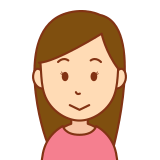
あー!猫がかわいい顔してる!写真撮らなきゃ!
──と、咄嗟に写真を撮ったけど「なんか上手く撮れてないな……」と思うことありますよね。
今回はiPhoneで猫を可愛く撮るために
などを解説していきます!
すぐに試せるものばかりなので、詳しく見ていきましょう🐈
きれいに撮りたい!カメラの基本設定

AE/AFロックを使おう!
iPhoneのカメラで、画面に四角い枠が表示されたことがありませんか?
それは「AE/AFロック」と呼ばれるもので、AE=露出(明るさ)、AF=フォーカス(ピント)のことを指します。
被写体にタップ長押しすることで AE/AFロックができ、撮影中の明るさやピントを固定することができます。特に暗い場所、明るすぎる場所での撮影に役立ちます◎

猫の顔にAE/AFロックをかけると、かわいい顔がきれいに撮れそうだね!
やり方はこちら👇
HDRを併用しよう!
「HDR」とはハイ・ダイナミック・レンジの略で、明暗の差が大きい被写体の白とびや黒つぶれを防ぐ機能です。AE/AFロックと併用すると◎
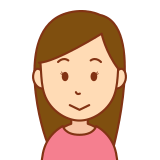
黒猫を撮るときに顔が真っ黒になりがちだったけど、これできれいに撮れる!
ポートレートモードを活用しよう!
「ポートレートモード」では、被写体にピントを合わせ、背景をぼかすように撮影することができます。

すごい!一眼レフで撮ったような写真になる!
また、モード中にはF値(絞り)を調整できるバーが表示され、背景のぼかし度合を調整することができます。被写界深度が深い、浅い、という表現がされることもあります。
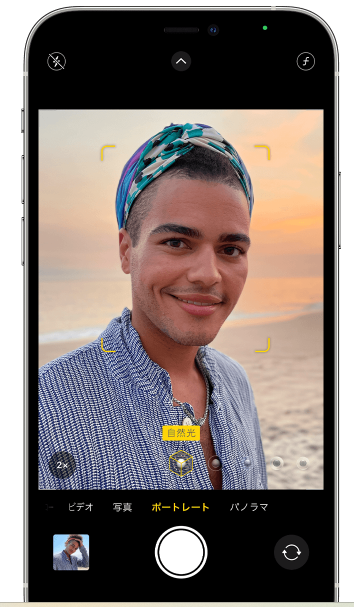
絞りすぎるとピントが浅くなりすぎてしまい、被写体の一部にしかピントが合わないことも……
確認しながら少しずつ調整しよう!
視点と構図の工夫

ローポジションでかわいく!
猫を撮るときには、なるべく猫と同じ目線の高さ、または少し下から撮るのがオススメです。
猫の表情や目がきれいに撮ることができます。
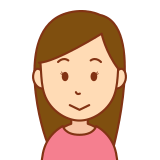
見つめあってる写真みたいにもなってかわいい!
三分割法を意識する
なんだか上手く撮れない……という人は、一度「三分割法」という構図技法を試してみるのがオススメです。画面を縦横に三分割し、その線が交わる箇所に被写体を配置する、という構図技法です。
「万能!」というわけではありませんが、バランスのいい構図になり、安定感のある写真に◎
また、猫の進行方向に余白を残す構図にすると「動きが感じられる写真」に仕上がります。

背景を整理する
背景がごちゃごちゃしていると、肝心の猫が目立たないことがありますよね。
そういった場合には、背景をできるだけシンプルにすることが大切です。

せっかくかわいく撮れたのに背景の家具が散らかってる……
こうなってしまうともったいないですよね。
また、先ほどご紹介した「ポートレートモード」で背景をぼかすのも手です!
猫の視線を誘導する

顔が撮りたいのにこっち向いてくれないなぁ
そういう場合には、音やおもちゃを使って気を引くのがオススメです。
ただし、あまりに大きい音だと猫が驚いてしまいます。
餌の袋を少し揺らして「がさがさ」音をたてるくらいの小さい音がいいでしょう。
また、おもちゃで上手く視線を誘導するのも◎
「それでも上手くいかない!」という人は、猫の声を鳴らして視線誘導してくれるアプリ「撮る猫」がオススメ。「カメラ目線が撮りやすい」と評判のアプリです。

おすすめアプリでもっとかわいく!

猫写真専用カメラアプリ「撮る猫」
iPhone用アプリ「撮る猫」は、名前の通り猫写真専用に設計されたカメラアプリです。

【主な特徴】
「撮る猫」は、撮影から編集まで一貫して猫写真向けの使い勝手を考えて設計されており、初心者にも扱いやすいアプリです。
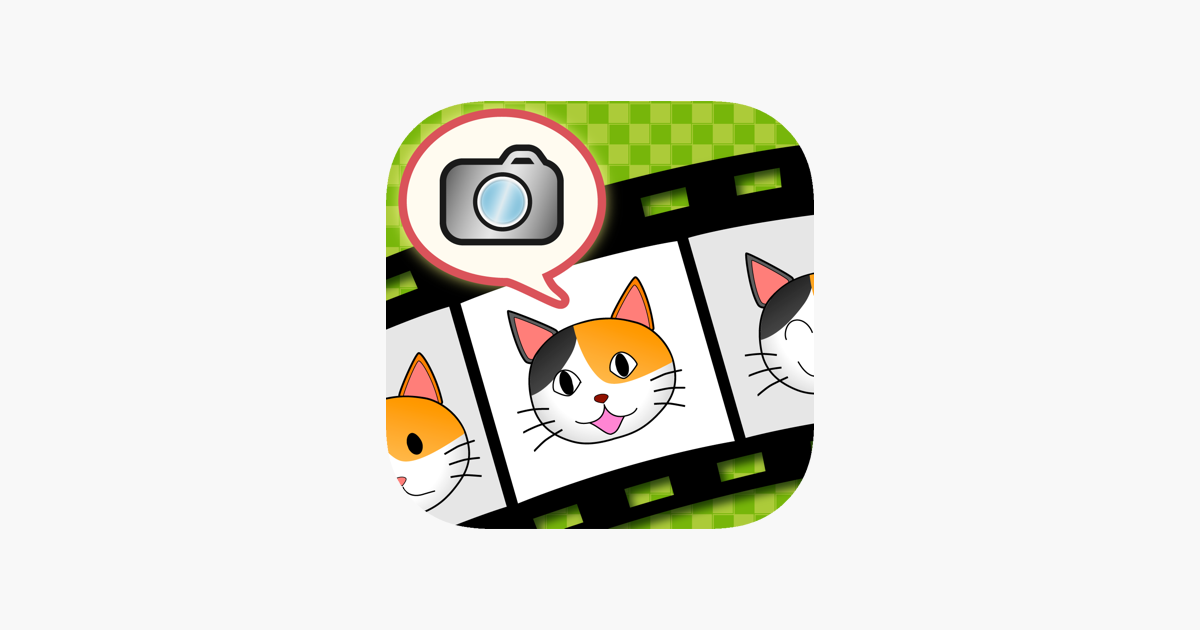
無音撮影アプリの利用
「よし、今だ!」と写真を撮って、シャッター音で猫に逃げられてしまうことがありませんか?
ペット撮影では、無音・静音撮影ができるアプリを使うのがオススメです。
たとえば「The Simple Camera」というアプリは無音撮影に対応しており、ペット撮影に向いた設定ができます。
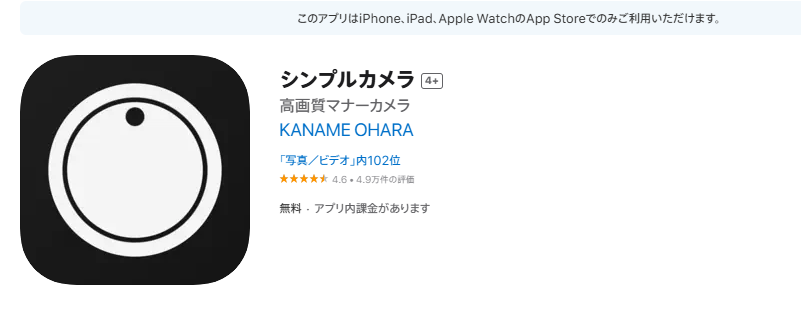
こうしたアプリを併用すれば、猫がリラックスしている自然な姿を撮りやすくなります🐈
おすすめ汎用カメラ・写真編集アプリ
| アプリ名 | 特長 | 補足 |
|---|---|---|
| VSCO | 豊富なフィルターと調整ツール | 明暗・彩度・トーン調整◎ |
| Snapseed | 強力なローカル補正・選択編集機能 | ブラシや段階フィルタ、修復ツール◎ |
| Lightroom(Adobe) | RAW 現像や高度な調整が可能 | カーブ補正など精密な編集◎ |
| Darkroom | 直感操作と速度重視のUI | 明暗調整などを軽快に操作◎ |
よくある失敗例と対策

猫写真のあるある失敗例と具体的な対策方法をまとめました📸
失敗例①顔が黒く写る
特に黒猫やサビ猫など暗めの毛色だと、背景の明るさに引っ張られて顔がつぶれてしまうことがあります。
【対策】
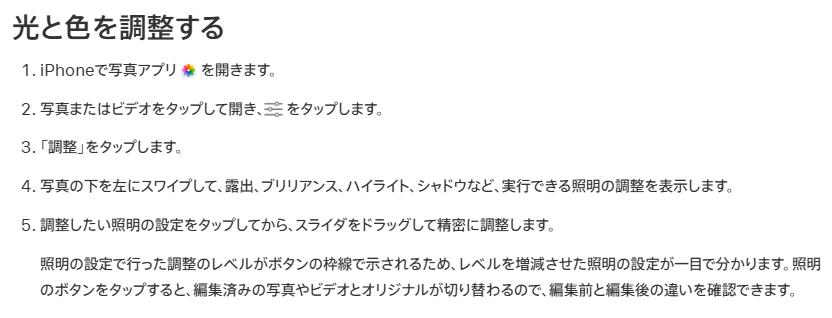
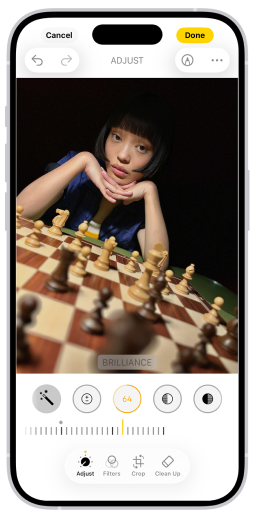

失敗例②背景がごちゃごちゃ
リビングや机の上など、生活感が強い場所だと猫以外の物が写り込んでしまいがちですよね。
【対策】
失敗例③ピントが合わない
カメラを向けた瞬間、
「猫が動き回ってピントが合わない!」
「撮った写真を確認したらめちゃくちゃピンボケしてた」というのもあるあるですよね。
【対策】
特に連写モードは、動きのある瞬間(猫が伸びをしたりジャンプしそうな場面)を撮りたい時に最適です◎
失敗例④不自然な加工
加工や補正をしすぎると、猫の毛色や瞳が飛んでしまったり、不自然な色味になってしまうこともありますよね。
【対策】
📌まとめ:今日から試したい3つのこと

今回さまざまなコツ・対策などご紹介しました。
でもいきなり全部試すのは難しいですよね……。
まずはこの3つだけでも試してみてください!
- AE/AFロック+HDRを基本に設定する
→ 猫の顔・目にタップ長押しして露出・ピント固定+ HDRモード ON - ローポジション+三分割法で構図を工夫する
→ 猫の目線と同じか少し下から撮る+構図を意識 - アプリで無音撮影
→ 猫を驚かせない
今回ご紹介したカメラ設定や構図の工夫などで愛猫のベストショットを収めましょう🐈
🐱他にも猫ちゃん情報多数掲載中!!ぜひチェックしてみてください🐱




